Как в майнкрафте сделать альбомный лист
Как сделать альбомный лист в ворде 2003,2007,2010,2013,2014,2016,2019
Последнее обновление - 1 июня 2020 в 15:28
В этой статье я покажу, как сделать альбомный лист в ворде для всех версий и как создать только одну альбомную страницу во всем документе.
Установка альбомной ориентации листа это самая распространенная задача, с которой сталкивается каждый пользователь при работе с текстовым редактором Word. Разобраться, как поменять формат для всего документа очень просто, но то, как сделать только одну страницу альбомной в большом файле, может не понять и опытный пользователь. Ну обо всем по порядку читайте ниже.
Если есть желание изучить самые распространенные функции Word, то советую скачать бесплатное руководство «Microsoft Word 2016 Шаг за Шагом». Сейчас уже вышел Word 2019, но информация в этой книге актуальна, так как самые распространенные функции пакета не изменились. Да и у кого он стоит?
Альбомная ориентация в Word 2003
Сделать альбомный лист в ворде 2003 очень просто. В верхнем меню жмем по пункту «Файл» и выбираем там «Параметры страницы». В нем меняем ориентацию листа с книжной на альбомную и жмем кнопку ОК, чтобы применить изменения.
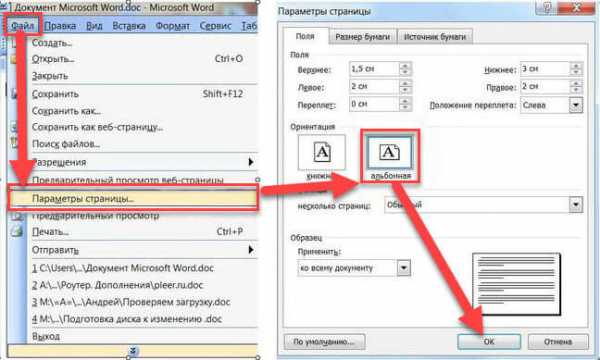
Так мы повернем все листы в ворд 2003 на альбомные во всем документе. Как сделать одну альбомную страницу во всем документе ворд 2003 и более поздних версиях, читайте ниже.
Альбомный формат в Ворд 2007, 2010, 2013, 2014, 2016, 2019
Верхняя панель управления в текстовом редакторе Word для всех вышеприведенных версий не претерпела значительных изменений, поэтому нижеописанные методы, как развернуть страницу на альбомную, актуальны для всех. Примеры привожу на Word 2016.
- Открываем необходимый документ, где нам надо поменять ориентацию страницы
- Переходим во вкладку «Макет» > «Ориентация» > «Альбомная». Этим мы повернули все листы документа в альбомный формат.

То же самое можно сделать другим способом.
- Открываем документ
- Нажимаем вкладку «Файл» > «Печать» > «Альбомная ориентация».
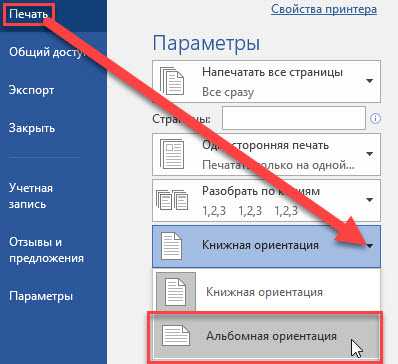
Как в word сделать одну страницу альбомной
Ну вот мы и добрались до самой интересной темы. Как нам сделать альбомную ориентацию одной страницы word.
Здесь нам придется задействовать такой функционал текстового редактора, как разрывы. Если сказать более просто, то разрывы как бы создают документ в документе. С их помощью мы можем превратить одну или несколько страниц многостраничного документа, в отдельную единицу. Для этого нам нужно только задать границы. Смотрите на примере.
Я создал 5-ти страничный документ с таблицей внутри. Таблица у нас широкая и нам надо ее развернуть в альбомный вид.
- Ставим курсор после последнего символа той страницы, которую хотим перевернуть
- Переходим во вкладку
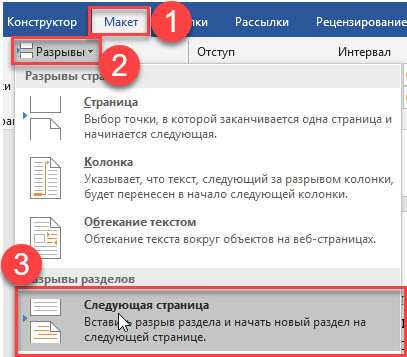 «Макет» > «Разрывы» > «Следующая страница». Обычно курсор перескакивает на следующую страницу. Возвращаем его обратно к крайнему символу
«Макет» > «Разрывы» > «Следующая страница». Обычно курсор перескакивает на следующую страницу. Возвращаем его обратно к крайнему символу - Выбираем ориентация и кликаем по альбомная
- Если на странице было мало информации, то при смене формата она вся поместиться, но если ее много (в основном это так), то часть данных перейдет на следующий лист, тоже альбомной ориентации. Если это вас устраивает, то все ок, если нет, то смотрим, что у нас не влезло, запоминаем и отменяем изменение формата. Теперь на редактируемой странице находим не поместившийся фрагмент данных и ставим перед ним курсор. Повторяем все действия из 2 и 3 пункта. Теперь должно быть все ок. Порядок действий смотрите на скринах ниже.
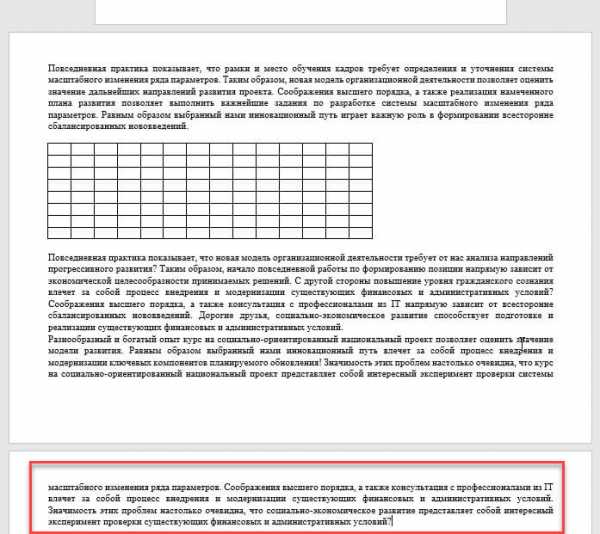
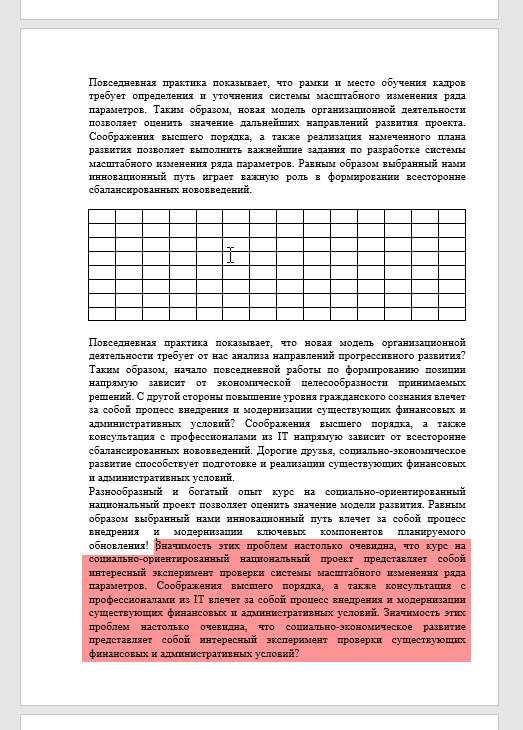
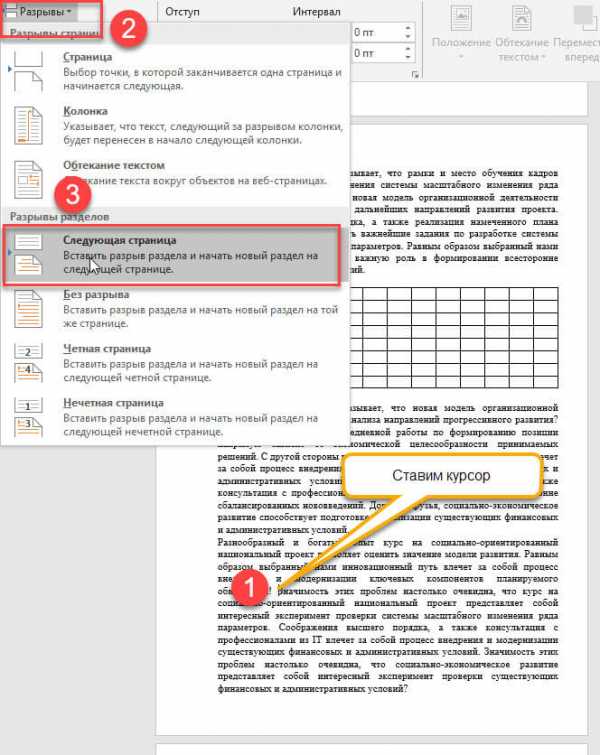
Все, текст стоящий после курсора, перешел на следующий лист.
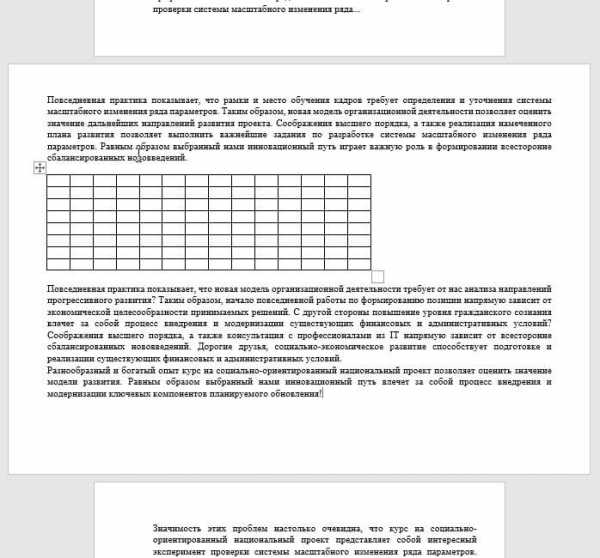
Повторяя действия, так можно сделать альбомным листом 2-ю, 3-ю, 10-ю или несколько страниц сразу в большом документе. При печати все страницы будут выходить нужного вам формата. Ничего менять не нужно. Ниже я привел видео, где способы повернуть лист в альбомный формат несколько другие. Может они лучше приживутся у вас.

Александр
Увлечен компьютерами и программами с 2002 года. Занимаюсь настройкой и ремонтом настольных ПК и ноутбуков.
Задать вопрос
Как делать кирпичи и использовать камни в Майнкрафт
Сайдинг с блоками песчаника
Песчаник - еще один излюбленный фанатами текстурный блок из-за его светлого цвета. Нечувствительность под действием силы тяжести, она остается там, где вы размещаете его, без поддерживающего камня. Однако песчаник имеет гораздо меньшую ударопрочность, чем дерево. Чтобы решить эту проблему, вы можете превратить песчаник в плиты, придав ему больше свойств камня, в том числе более высокий уровень взрывостойкости.Песчаник бывает трех видов:
.Любой из этих типов песчаника может быть переработан в плиты из песчаника или лестницы. Вот как создавать различные типы песчаника в Minecraft:
- Блок песчаника: Поместите 4 шт. Песка в квадратную форму на экране крафта.
- Гладкий песчаник: Поместите 4 блока песчаника в квадратную форму, чтобы получить 4 блока.
- Выточенный песчаник: Поместите одну плиту песчаника вертикально поверх другой.
Кроме того, красный песчаник можно обработать таким же образом, используя красный песчаник вместо традиционного песчаника. Точно так же из него могут быть блоки, гладкий и точеный песчаник, а также плиты и лестницы. Красный песчаник обычен в биоме Меса. На точеном песчанике есть лиана, а на точеном красном песчанике - изображение увядания.
,Как сделать деформированные доски в Майнкрафт
В этом руководстве Minecraft объясняется, как создавать деформированные доски, со скриншотами и пошаговыми инструкциями.
В Minecraft деформированные доски - это новый предмет, появившийся в Nether Update. Искривленные доски и малиновые доски - это, по сути, версия деревянных досок Пустоты. Что делает деформированные доски уникальными ( по сравнению с досками Overworld, такими как дуб, ель, береза, джунгли, акация, темный дуб ), так это то, что деформированные доски и предметы, сделанные из деформированных досок, не могут быть уничтожены огнем.Однако это также означает, что вы не можете использовать покоробленные доски в качестве топлива в печи.
Когда вы делаете деформированные доски, в процессе крафта создаются 4 деформированных доски за раз.
Давайте посмотрим, как сделать деформированные доски.
Поддерживаемые платформы
Warped Planks доступен в следующих версиях Minecraft:
* Версия, в которой он был добавлен или удален, если применимо.
ПРИМЕЧАНИЕ. Pocket Edition (PE), Xbox One, PS4, Nintendo Switch и Windows 10 Edition теперь называются Bedrock Edition.Мы продолжим показывать их индивидуально для истории версий.
Где найти деформированные доски в творческом режиме
Определения
- Платформа - это подходящая платформа.
- Версия (и) - это номера версий Minecraft, где элемент можно найти в указанном месте меню (, мы протестировали и подтвердили этот номер версии ).
- Расположение меню Creative - это расположение элемента в меню Creative.
Материалы, необходимые для изготовления деформированных досок
В Minecraft это материалы, которые вы можете использовать для изготовления деформированных досок:
СОВЕТ: Для изготовления деформированных досок можно использовать либо деформированные стержни, либо обнаженные деформированные стержни.
Как изготовить деформированные доски в режиме выживания
1. Откройте меню крафта
Во-первых, откройте свой верстак, чтобы у вас была крафтовая сетка 3x3, которая выглядела так:
2.Добавляйте предметы для изготовления деформированных досок
В меню крафта вы должны увидеть область крафта, которая состоит из сетки крафта 3x3. Чтобы сделать деформированные доски, вам нужно будет разместить определенные предметы в сетке. Важно, чтобы предметы были размещены в точном соответствии с нашими примерами изображений. Изменение рисунка заполненных ящиков приведет к изменению создаваемого предмета.
Есть 2 шаблона, которые можно использовать в качестве рецепта для изготовления деформированных досок:
Узор 1
В первом ряду должен быть 1 деформированный стержень в первом ящике.
Теперь, когда вы заполнили область обработки узором, деформированные доски появятся в поле справа.
3. Переместите деформированные доски в инвентарь
.После того, как вы создали деформированные доски, вам нужно переместить новый предмет в свой инвентарь.
Поздравляю, вы сделали деформированные доски в Minecraft!
Идентификатор и название предмета
- Ява
- PE
- Xbox
- PS
- Нинтендо
- Win10
Minecraft Java Edition (ПК / Mac)
В Minecraft деформированные доски имеют следующие имя, идентификатор и значение данных:
| Арт. | Описание ( Minecraft ID Name ) | Minecraft ID | Minecraft Данные Значение | Платформа | Версия (и) |
|---|---|---|---|---|---|
| Деформированные доски ( minecraft: | Java Edition (ПК / Mac) | 1.16 - 1.16.2 |
Ознакомьтесь с полным интерактивным списком идентификаторов Minecraft с возможностью поиска.
Майнкрафт Карманное издание (PE)
В Minecraft деформированные доски имеют следующие имя, идентификатор и значение данных:
| Арт. | Описание ( Minecraft ID Name ) | Minecraft ID | Minecraft Данные Значение | Платформа | Версия (и) |
|---|---|---|---|---|---|
| Деформированные доски ( minecraft: | 0 | Карманное издание (PE) | 1.16,0 - 1,16,20 |
Ознакомьтесь с полным интерактивным списком идентификаторов Minecraft с возможностью поиска.
Майнкрафт Xbox One
В Minecraft деформированные доски имеют следующие имя, идентификатор и значение данных:
| Арт. | Описание ( Minecraft ID Name ) | Minecraft ID | Minecraft Данные Значение | Платформа | Версия (и) |
|---|---|---|---|---|---|
| Деформированные доски ( minecraft: | 0 | Xbox One | 1.16,0 - 1,16,20 |
Ознакомьтесь с полным интерактивным списком идентификаторов Minecraft с возможностью поиска.
Майнкрафт PS4
В Minecraft деформированные доски имеют следующие имя, идентификатор и значение данных:
| Арт. | Описание ( Minecraft ID Name ) | Minecraft ID | Minecraft Данные Значение | Платформа | Версия (и) |
|---|---|---|---|---|---|
| Деформированные доски ( minecraft: | 0 | PS4 | 1.16,0 - 1,16,20 |
Ознакомьтесь с полным интерактивным списком идентификаторов Minecraft с возможностью поиска.
Майнкрафт Nintendo Switch
В Minecraft деформированные доски имеют следующие имя, идентификатор и значение данных:
| Арт. | Описание ( Minecraft ID Name ) | Minecraft ID | Minecraft Данные Значение | Платформа | Версия (и) |
|---|---|---|---|---|---|
| Деформированные доски ( minecraft: | 0 | Nintendo Switch | 1.16,0 - 1,16,20 |
Ознакомьтесь с полным интерактивным списком идентификаторов Minecraft с возможностью поиска.
Майнкрафт Windows 10 Edition
В Minecraft деформированные доски имеют следующие имя, идентификатор и значение данных:
| Арт. | Описание ( Minecraft ID Name ) | Minecraft ID | Minecraft Данные Значение | Платформа | Версия (и) |
|---|---|---|---|---|---|
| Деформированные доски ( minecraft: | 0 | Windows 10 Edition | 1.16,0 - 1,16,20 |
Ознакомьтесь с полным интерактивным списком идентификаторов Minecraft с возможностью поиска.
Определения
- Описание - это то, что называется предметом, а ( Minecraft ID Name ) - строковое значение, которое используется в игровых командах.
- Minecraft ID - это внутренний номер предмета.
- Minecraft DataValue (или значение урона) определяет вариант блока, если для Minecraft ID существует более одного типа.
- Платформа - это подходящая платформа.
- Версия (и) - это номера версий Minecraft, для которых действительны идентификатор и имя Minecraft.
Подать команду на деформированные доски
- Ява
- PE
- Xbox
- PS
- Нинтендо
- Win10
Дать команду в Minecraft Java Edition (ПК / Mac)
В Minecraft Java Edition (ПК / Mac) 1.16 и 1.16.2 команда / give для Warped Planks:
/ give @p warped_planks 1
Дайте команду в Minecraft Pocket Edition (PE)
В Minecraft Pocket Edition (PE) 1.16.0 и 1.16.20 команда / give для Warped Planks:
/ give @p warped_planks 1 0
Дайте команду в Minecraft Xbox One
В Minecraft Xbox One 1.16.0 и 1.16.20 команда / give для Warped Planks:
/ give @p warped_planks 1 0
Дайте команду в Minecraft PS4
В Minecraft PS4 1.16.0 и 1.16.20 команда / give для Warped Planks:
/ give @p warped_planks 1 0
Отдать команду в Minecraft Nintendo Switch
В Minecraft Nintendo Switch 1.16.0 и 1.16.20 команда / give для Warped Planks:
/ give @p warped_planks 1 0
Дайте команду в Minecraft Windows 10 Edition
В Minecraft Windows 10 Edition 1.16.0 и 1.16.20 команда / give для Warped Planks:
/ give @p warped_planks 1 0
Что нужно сделать из деформированных досок
Вы можете использовать деформированные доски для изготовления предметов в Minecraft, таких как:
,Как покормить ламу в Майнкрафт
В этом руководстве Minecraft объясняется, как кормить ламу, с помощью снимков экрана и пошаговых инструкций.
В Minecraft вы можете восстановить здоровье ламы, накормив ее, и вы также можете ускорить рост детеныша ламы, накормив его пищей. Давайте узнаем, как кормить ламу.
СОВЕТ: Лама будет есть пищу только в том случае, если ее полоса здоровья опустилась или если это детеныш ламы (жеребенок), который растет. Если вы попытаетесь покормить ламу, она не станет есть эту пищу.
Корм для ламы
В Minecraft это продукты, которыми можно кормить ламу:
| Арт. | Имя | Здоровье восстановлено | ускоряет рост на |
|---|---|---|---|
| пшеница | 2 очка здоровья (x 1) | 20 секунд | |
| Тюков сена | 10 очков здоровья (x 5) | 3 минуты |
Примечание: В приведенной выше таблице показано количество здоровья, восстанавливаемого для каждого типа пищи, съеденной ламой.Он также отображает количество времени, в течение которого он ускоряет рост, если вы кормите кормом детеныша ламы.
Как кормить ламу
1. Найдите ламу
Как только вы съедите один из этих продуктов, вам нужно будет найти ламу, чтобы накормить ее.
Ламы обычно встречаются в биомах Экстремальных холмов, лесистых гор и саванн.
Экстремальные холмы
Лесистые горы
Саванна
Если у вас возникли проблемы с поиском ламы, вы можете вызвать ламу с помощью чит-кода или с помощью яйца призыва.
2. Используйте пищу
Затем, выбрав еду в вашем горячем баре, вам нужно будет скормить ее ламе. В этом примере мы собираемся кормить ламу пшеницей.
СОВЕТ № 1: Чтобы накормить ламу, вы должны выбрать еду в вашем горячем баре, и лама должна «быть голодной». В противном случае лама не будет есть.
Совет № 2 : Если вы , а не , держите еду, и вы следуете приведенным ниже инструкциям, вы можете вместо этого сесть на ламу.Поэтому не забудьте сначала подержать еду, прежде чем пытаться выполнить инструкции.
Управление в игре для использования / кормления пшеницы ламе зависит от версии Minecraft:
- Для Java Edition (ПК / Mac) щелкните правой кнопкой мыши ламу.
- Для Pocket Edition (PE) вы наводите указатель на ламу и нажимаете кнопку Feed .
- Для Xbox 360 и Xbox One нажмите кнопку LT на контроллере Xbox.
- Для PS3 и PS4 нажмите кнопку L2 на контроллере PS.
- Для Wii U нажмите кнопку ZL на геймпаде.
- Для Nintendo Switch нажмите кнопку ZL на контроллере.
- Для Windows 10 Edition щелкните правой кнопкой мыши ламу.
- Для Education Edition щелкните правой кнопкой мыши ламу.
После того, как вы покормите ламу, одна пшеница исчезнет с вашего горячего бара.
Здоровье ламы будет увеличено, и если лама была младенцем, она вырастет во взрослую за меньшее время, чем обычно.
Поздравляю, вы только что научились кормить ламу в Майнкрафт!
Видео
Посмотрите это видео, мы покажем вам, как приручить и украсить ламу в Minecraft.
Подписаться
Чем заняться с ламами
Вот некоторые действия, которые вы можете делать с ламами в Minecraft:
Другие учебные пособия для среднего уровня
,Как сделать голубой ящик Шалкера в Minecraft
В этом руководстве Minecraft объясняется, как создать голубую коробку шалкера со скриншотами и пошаговыми инструкциями.
В Minecraft голубые коробки для шалкеров являются важным элементом украшения в вашем инвентаре. Их можно использовать для хранения предметов в игре (аналогично сундуку).
Давайте разберемся, как сделать голубую коробку шалкера.
Поддерживаемые платформы
Голубой ящик для шалкера доступен в следующих версиях Minecraft:
* Версия, в которой он был добавлен или удален, если применимо.
ПРИМЕЧАНИЕ. Pocket Edition (PE), Xbox One, PS4, Nintendo Switch и Windows 10 Edition теперь называются Bedrock Edition. Мы продолжим показывать их индивидуально для истории версий.
Где найти Cyan Shulker Box в творческом режиме
Определения
- Платформа - это подходящая платформа.
- Версия (и) - это номера версий Minecraft, где элемент можно найти в указанном месте меню ( мы протестировали и подтвердили этот номер версии ).
- Расположение меню Creative - это расположение элемента в меню Creative.
Материалы, необходимые для изготовления Cyan Shulker Box
В Minecraft это материалы, которые вы можете использовать для создания голубого шалкера:
Как изготовить голубой ящик Шалкера в режиме выживания
1. Откройте меню крафта
Во-первых, откройте свой верстак, чтобы у вас была крафтовая сетка 3x3, которая выглядела так:
2.Добавить элементы для изготовления Cyan Shulker Box
В меню крафта вы должны увидеть область крафта, которая состоит из сетки крафта 3x3. Чтобы сделать голубую коробку шалкера, поместите 1 коробку шалкера и 1 голубой краситель в сетку крафта 3x3.
При изготовлении голубой коробки для шалкера важно, чтобы коробка для шалкера и голубой краситель располагались в точном соответствии с рисунком ниже. Во втором ряду должен быть 1 голубой краситель в первом ящике и 1 ящик шалкера во втором ящике. Это рецепт изготовления голубой коробки шалкера в Minecraft.
Теперь, когда вы заполнили область крафта правильным узором, в поле справа появится голубое поле шалкера.
3. Переместите голубой ящик Шалкера в инвентарь
.После того, как вы создали голубую коробку для шалкера, вам нужно переместить новый предмет в свой инвентарь.
Поздравляю, вы сделали в Майнкрафте голубой шалкер!
Идентификатор и название предмета
- Ява
- PE
- Xbox
- PS
- Нинтендо
- Win10
- Edu
Minecraft Java Edition (ПК / Mac)
В Minecraft голубой ящик shulker имеет следующие имя, идентификатор и значение данных:
| Арт. | Описание ( Minecraft ID Name ) | Minecraft ID | Minecraft Данные Значение | Платформа | Версия (и) |
|---|---|---|---|---|---|
| Cyan Shulker Box ( minecraft: | 228 | 0 | Java Edition (ПК / Mac) | 1.11 - 1,12 | |
| Cyan Shulker Box ( minecraft: | 228 | Java Edition (ПК / Mac) | 1,13 - 1,16,2 |
См. Полный интерактивный список идентификаторов Minecraft с возможностью поиска.
Майнкрафт Карманное издание (PE)
В Minecraft голубой ящик shulker имеет следующие имя, идентификатор и значение данных:
| Арт. | Описание ( Minecraft ID Name ) | Minecraft ID | Minecraft Данные Значение | Платформа | Версия (и) |
|---|---|---|---|---|---|
| Cyan Shulker Box ( minecraft: | 229 | 9 | Карманное издание (PE) | 1.1 - 1.16.20 |
См. Полный интерактивный список идентификаторов Minecraft с возможностью поиска.
Minecraft Xbox One
В Minecraft голубой ящик shulker имеет следующие имя, идентификатор и значение данных:
| Арт. | Описание ( Minecraft ID Name ) | Minecraft ID | Minecraft Данные Значение | Платформа | Версия (и) |
|---|---|---|---|---|---|
| Cyan Shulker Box ( minecraft: | 229 | 9 | Xbox One | 1.6.0 - 1.16.20 |
См. Полный интерактивный список идентификаторов Minecraft с возможностью поиска.
Майнкрафт PS4
В Minecraft голубой ящик shulker имеет следующие имя, идентификатор и значение данных:
| Арт. | Описание ( Minecraft ID Name ) | Minecraft ID | Minecraft Данные Значение | Платформа | Версия (и) |
|---|---|---|---|---|---|
| Cyan Shulker Box ( minecraft: | 229 | 9 | PS4 | 1.14,0 - 1,16,20 |
См. Полный интерактивный список идентификаторов Minecraft с возможностью поиска.
Майнкрафт Nintendo Switch
В Minecraft голубой ящик shulker имеет следующие имя, идентификатор и значение данных:
| Арт. | Описание ( Minecraft ID Name ) | Minecraft ID | Minecraft Данные Значение | Платформа | Версия (и) |
|---|---|---|---|---|---|
| Cyan Shulker Box ( minecraft: | 229 | 9 | Nintendo Switch | 1.6.0 - 1.16.20 |
См. Полный интерактивный список идентификаторов Minecraft с возможностью поиска.
Майнкрафт Windows 10 Edition
В Minecraft голубой ящик shulker имеет следующие имя, идентификатор и значение данных:
| Арт. | Описание ( Minecraft ID Name ) | Minecraft ID | Minecraft Данные Значение | Платформа | Версия (и) |
|---|---|---|---|---|---|
| Cyan Shulker Box ( minecraft: | 229 | 9 | Windows 10, выпуск | 1.1 - 1.16.20 |
См. Полный интерактивный список идентификаторов Minecraft с возможностью поиска.
Minecraft Education Edition
В Minecraft голубой ящик shulker имеет следующие имя, идентификатор и значение данных:
| Арт. | Описание ( Minecraft ID Name ) | Minecraft ID | Minecraft Данные Значение | Платформа | Версия (и) |
|---|---|---|---|---|---|
| Cyan Shulker Box ( minecraft: | 229 | 9 | Education Edition | 1.0,18 - 1,12,60 |
См. Полный интерактивный список идентификаторов Minecraft с возможностью поиска.
Определения
- Описание - так называется элемент, а ( Minecraft ID Name ) - строковое значение, которое используется в игровых командах.
- Minecraft ID - это внутренний номер предмета.
- Minecraft DataValue (или значение урона) определяет вариант блока, если для идентификатора Minecraft ID существует более одного типа.
- Платформа - это подходящая платформа.
- Версия (и) - это номера версий Minecraft, для которых действительны идентификатор и имя Minecraft.
Отдать команду для Cyan Shulker Box
- Ява
- PE
- Xbox
- PS
- Нинтендо
- Win10
- Edu
Дать команду в Minecraft Java Edition (ПК / Mac)
В Minecraft Java Edition (ПК / Mac) 1.13, 1.14, 1.15, 1.16 и 1.16.2, команда / give для Cyan Shulker Box:
/ дать @p cyan_shulker_box 1
В Minecraft Java Edition (ПК / Mac) 1.11 и 1.12 команда / give для Cyan Shulker Box:
/ give @p cyan_shulker_box 1 0
Дайте команду в Minecraft Pocket Edition (PE)
В Minecraft Pocket Edition (PE) 1.1, 1.2, 1.4.0, 1.5.0, 1.6.0, 1.7.0, 1.8.0, 1.9.0, 1.10.0, 1.11.0, 1.12.0, 1.13. 0, 1.14.0, 1.16.0 и 1.16.20, команда / give для Cyan Shulker Box:
/ give @p shulker_box 1 9
Дайте команду в Minecraft Xbox One
В Minecraft Xbox One 1.6.0, 1.7.0, 1.8.0, 1.9.0, 1.10.0, 1.11.0, 1.12.0, 1.13.0, 1.14.0, 1.16.0 и 1.16.20, команда / give для Cyan Shulker Box это:
/ give @p shulker_box 1 9
Дайте команду в Minecraft PS4
В Minecraft PS4 1.14.0, 1.16.0 и 1.16.20 команда / give для Cyan Shulker Box:
/ give @p shulker_box 1 9
Отдать команду в Minecraft Nintendo Switch
В Minecraft Nintendo Switch 1.6.0, 1.7.0, 1.8.0, 1.9.0, 1.10.0, 1.11.0, 1.12.0, 1.13.0, 1.14.0, 1.16.0 и 1.16.20, команда / give для Cyan Shulker Box:
/ give @p shulker_box 1 9
Дайте команду в Minecraft Windows 10 Edition
В Minecraft Windows 10 Edition 1.1, 1.2, 1.4.0, 1.5.0, 1.6.0, 1.7.0, 1.8.0, 1.9.0, 1.10.0, 1.11.0, 1.12.0, 1.13.0, 1.14.0, 1.16.0 и 1.16.20, команда / give для Cyan Shulker Box:
/ give @p shulker_box 1 9
Дайте команду в Minecraft Education Edition
В Minecraft Education Edition 1.0.18, 1.0.21, 1.4.0, 1.7.0, 1.9.0, 1.12.0 и 1.12.60, команда / give для Cyan Shulker Box:
/ give @p shulker_box 1 9
Другие коробки Shulker
В Minecraft вы можете сделать коробки шалкера других цветов, например:
,


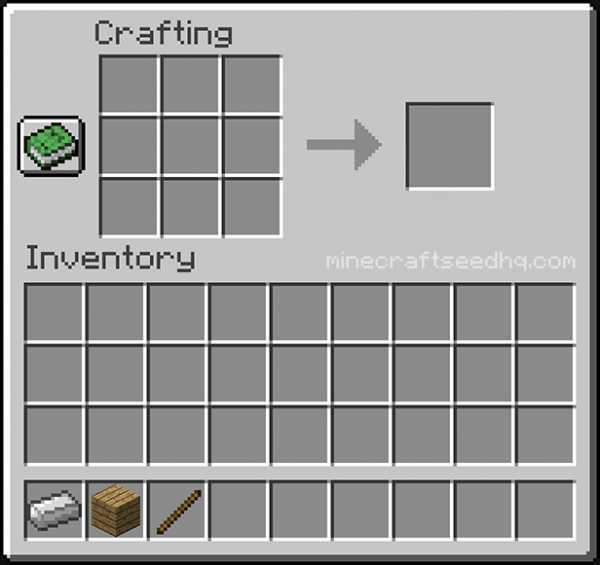






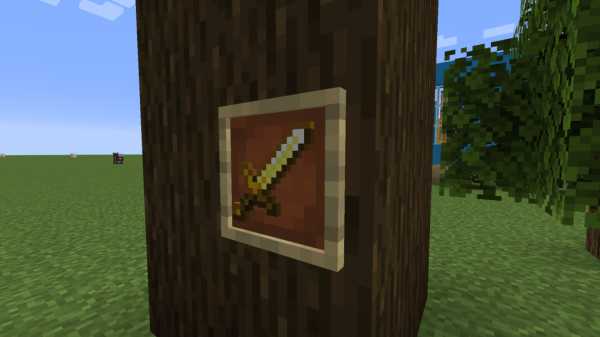



![[Furniture] Майнкрафт 1.10.2 мод на мебель. + 1.11.2! jooak-aofei1](https://minecraft247.ru/wp-content/uploads/2016/12/JOOAk-AOfEI1-70x70.jpg)